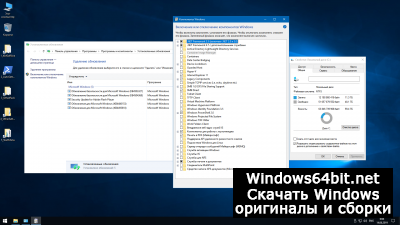Привет, друзья. Microsoft наконец-то возобновила развёртывание Windows 10 October 2018 Update. И вместе с этим вернула на сайт бесплатной загрузки её оценочных продуктов Evaluation Center дистрибутив Windows 10 LTSC 2019 — специальной сборки «Десятки» с урезанным функционалом, предлагаемой взамен упразднённой Windows 10 LTSB 2016. В этой статье будем разбираться в Windows 10 LTSC 2019 – что за сборка, с каким функционалом поставляется, чем отличается от LTSB, как её скачать и русифицировать.
Итак, Windows 10 LTSC — это новая инкарнация больше не поставляемой официально компанией Microsoft сборки Windows 10 LTSB. Это такая же урезанная функционально редакция Enterprise с долгосрочным сроком поддержки. LTSC расшифровывается как Long-Term Servicing Channel, по-русски «Канал долгосрочного обслуживания». Тогда как LTSB, вспомним, расшифровывалась как Long Term Servicing Branch, по-русски «Ветвь долгосрочного обслуживания». Разница в названиях, как видим, не принципиальная, да и суть сборки не поменялась. LTSC также предназначена для работы на компьютерах в коммерческом секторе, где важна стабильность работы машин и не нужны функциональные обновления. Долгосрочная поддержка для LTSC заявлена 10 лет.
Windows 10 LTSC базируется на версии системы 1809, самой актуальной на момент написания статьи. Упразднённая LTSB базировалась на версии 1607 от 2016 г. Как и она, LTSC поставляется в бесплатной ознакомительной версии, актированной ключом Evaluation-лицензии на 90 дней.

И, как и LTSB, ознакомительная LTSC не поставляется официально с русскоязычным дистрибутивом. На разных сторонних ресурсах наверняка можно встретить сборки с интегрированным русским языковым пакетом. Что это за ресурсы, и что в этих сборках кроме предустановленного русского пакета локализации – это уже другой вопрос. С левыми сборками не вижу смысла рисковать, поскольку система русифицируется очень просто, и этот момент мы, конечно же, рассмотрим ниже.
Что функционально являет собой Windows 10 LTSC? Это редакция Enterprise с минимальным комплектом современных UWP-функций. Система поставляется со стандартными классическими утилитами Windows, даже калькулятор в ней не UWP, а старый.

В ней нет:
• Предустановленных пользовательских UWP-приложений;
• Магазина Microsoft Store;
• Microsoft Edge,
• Cortana,
• Среды Windows Ink Workspace;
• Игрового режима;
• OneDrive.
Тем не менее кое-какие функции из числа современных (на платформе UWP) в LTSC присутствуют:
• Настроечное приложение «Параметры»;
• «Безопасность Windows» — Защитник Windows, брандмауэр и иже с ними функции, которые там обитают в обычной «Десятке»;
• Приложение «Быстрая помощь» (для удалённого доступа);
• Временная шкала Timeline.
В системе нет нового скриншотера «Фрагмент и набросок», присутствующего в обычных редакциях «Десятки», но сама возможность захвата экрана по клавишам Win+Shift+S или кнопкой «Фрагмент экрана» в Центре уведомлений присутствует. Просто снимок по умолчанию отправляется в буфер.
К интерфейсу LTSC можно применять точно такие же настройки персонализации, как и в обычных пользовательских редакциях «Десятки». Более того, поскольку LTSC базируется на версии 1809, в ней можно использовать тёмную тему оформления, действие которой, напомню, после октябрьского обновления расширилось и на системный проводник.

Меню «Пуск» в LTSC, как и в LTSB, изначально идёт простое, без закреплённых плиток приложений, сама же возможность крепить плитки оставлена. Для выхода в Интернет можно использовать Internet Explorer (в смысле для выхода в Интернет для скачивания Chrome, Firefox или другого браузера). Поскольку в системе нет предустановленного UWP-приложения «Фотографии», в неё нужно устанавливать сторонний просмотрщик изображений. Либо же можно вернуть классическое средство просмотра изображений.

- Примечание: друзья, чтобы вернуть классическое средство просмотра изображений Windows, скачайте REG-файл для автоматической правки реестра по этой ссылке.
Распакуйте архив, двойным кликом запустите PhotoViewer.reg и потом нажмите «Да».
А что же в плане обновлений? Windows 10 LTSC получает обновления стабильности и безопасности.

В дополнительных параметрах Центра обновления нет функции отложения функциональных обновлений, поскольку они по умолчанию не поставляются. Но, как и в обычных редакциях Pro и Enterprise, присутствует возможность приостановки обновлений стабильности и безопасности на 35 дней.

Принцип сборки LTSC ничем существенно не отличается от LTSB. Ну разве что в LTSC нет встроенного клиента OneDrive, который присутствовал на борту LTSB. Все отличия только в версиях Windows 10 – 1809 и 1607, на которых базируются обе эти системы. Юридические нюансы по части бесплатного использования ознакомительных версий такие же. Кстати, о них.
Windows 10 LTSC 2019 с бесплатной Evaluation-лицензией на 90 дней является ознакомительным ПО. Система рекомендуется для использования IT-специалистами, её запрещается использовать компаниями для заработка денег. По истечении 90-го периода LTSC необходимо активировать уже платным ключом. Если нет, будут заблокированы настройки персонализации, на рабочем столе вынуждены будем лицезреть угрюмый чёрный цвет, но главное — компьютер будет сам перезагружаться через каждый час.
- Примечание: кто, возможно, ещё не знает, срок бесплатного использования можно использовать троекратно без переустановки системы. Для этого нужно после каждых 90 дней сбрасывать активацию по этой статье (статья написана для Windows 7 Embedded, но она подходит и для ознакомительных Windows 8.1 и 10 Enterprise).
Поскольку в LTSC нет большей части пользовательского UWP-функционала, работающего в фоне, система, естественно, потребляет меньше оперативной памяти, правда, разница несущественная. И в ней без стороннего софта и при полном простое меньше активно фоновых процессов, чем у тех же редакций Pro и Enterprise. Меньше, но ненамного. Так, например, у Windows 10 Pro 1809 без стороннего софта и при простое число фоновых процессов колеблется в районе 90. Немногим меньше – от 70 до 80 – я зафиксировал у LTSC, установленной с первичного дистрибутива, выложенного на сайте Evaluation Center в начале октября, ещё до отзыва компанией Microsoft обновления October 2018 Update. Установленная со свежевыложенного на Evaluation Center дистрибутива Windows 10 LTSC – это, видимо, уже допиленная система. Потому что без стороннего софта и при простое число её фоновых процессов в процессе моего наблюдения не превысило 70. Но для сравнения: у LTSB при таких же условиях процессов было до 60.

В целом же по ощущениям LTSC ведёт себя шустро, заметно шустрее, чем Pro. Я ещё отключил Защитник Windows и индексацию, и вот, вроде бы так и ничего, как для ограниченной 2-мя Гб оперативной памяти виртуальной машины на HDD-диске. Но вот если сравнивать быстродействие с другими версиями Windows, то на виртуальной машине с такой же (считайте, ущербной по современным меркам) конфигурацией всё равно Windows 8.1 более отзывчива. Особенно сборка Windows Embedded 8.1.
Примечание: друзья, увы, предлагаемый ниже способ скачивания бесплатной ознакомительной Windows 10 LTSC сейчас неактуален, Microsoft не даёт нынче нам возможность использовать ознакомительный 90-дневный выпуск системы. Но вы можете скачать обычный выпуск Windows 10 LTSC, смотрите статью сайта «Где скачать полноценный, не ознакомительный выпуск Windows 10 LTSC 2019».
LTSC можно загрузить, как упоминалось, на специальном сайте Microsoft — Evaluation Center, вот ссылка:
Заходим на сайт, логинимся с помощью учётной записи Microsoft. Выбираем «Оценить сейчас», далее – «Windows 10 Enterprise».

Теперь «ISO — LTSC». Жмём кнопку «Продолжить».

Заполняем анкету. Снова «Продолжить»

Выбираем язык – английский. И скачиваем ISO с нужной разрядностью системы.

Устанавливаем систему, после установки русифицируем.
Внутри установленной LTSC открываем приложение «Параметры» — «Settings». Идём в раздел языковых настроек. Добавляем новый язык.

Добавляем русский.

Устанавливаем его пакет.

После установки выходим из системы и заходим снова. Идём теперь в раздел языковых настроек. Жмём «Административные языковые параметры».

Жмём «Копировать параметры».

Выставляем всё так, как на скриншоте. Жмём «Ок».

Отказываемся от перезагрузки. И жмём «Изменить язык системы». Снова выставляем всё так, как на скриншоте. Жмём «Ок».

И вот теперь уже перезагружаемся.
***
P.S. LTSC устанавливается без закреплённого на панели задач проводника. Открыть его можно клавишами Win+E. Ну или с помощью поиска.
После долгих ожиданий, наконец есть возможность скачать Windows 10 by LeX_6000 2019 LTSC v1809 32-64bit торрент для бесплатного пользования операционной системой от компании Microsoft. Образ основан на лицензионных русских оригинальных дистрибутивов
1) ru windows 10 x64 ltsc enterprise 2019 dvd 9aef5d46
2) ru windows 10 x86 ltsc enterprise 2019 dvd bbe85ffd
с самыми актуальными обновлениями 14 июня 2019 года и удалёнными тяжёлыми модулями и телеметрией(сбор интересов пользователя).
Короче говоря, лучше сборки, чем от Виндовс 10 бай Лекс 6000 просто не существует. Качественно, стабильно, ничего лишнего и только нужное.
Дата обновлений: 14 мая 2020
обновлён
Версия Windows 10: 1809 Корпоративная LTSC 2019 (32bit/64bit) by LeX_6000 [14.06.2019]
Язык Интерфейса: RUS Русский
Таблетка: присутствует в комплекте
Первоисточник: www.microsoft.com
Размер ISO файла: 6.3 GB
Windows 10 by LeX_6000 2019 LTSC v1809 32-64bit скачать торрент
Минимум требований для ПК
• Монитор с разрешением от 800x600px;
• Незанятое место HDD/SSD от 16Гб (для 32-битной версии) либо от 32Гб (для 64-битной);
• Частота процессора от 1ГГц;
• Поддержка ДиректИкс9;
Оперативная память от 2Гб.
Скриншоты
Windows Десять Корпоративная LTSC 2019
Любителей продуктов Майкрософт порадует Windows Десять Корпоративная LTSC 2019 скачать торрент новой сборки можно с обновлениями, вышедшими по состоянию на 14.06.2019 (за исключением обновлений для микрокода Интел). За основу взяты два оригинальных DVD-образа Виндовс: Десятка с архитектурой х86 и х64.
Операционная система поверглась некоторым изменениям, в ней отсутствует телеметрия и службы, занимающие слишком много места в оперативной памяти.
Особенности сборки v1809
Последняя вышедшая Windows Десять Корпоративная LTSC 2019 скачать торрент которой доступно теперь в два клика, поставляется в комплекте с интегрированными важными обновлениями. Удаление ненужных приложений и функций осуществлялось посредством DISM.
Основой ISO послужила официальная Виндовс 10 Корпоративная, поэтому в образе отсутствуют (без возможности возвращения):
• MS Edge;
• Голосовой помощник Кортана;
• Программа магазина;
• Приложения Метро.
Среди дополнений есть фреймворк .NET версий 3.5 и 4.8., а также инструмент MS DaRT.
Разработчик сборки Win 10 Enterprise v1809 также внес:
• Ярлык «Этого компьютера» на рабочем столе и в системном Проводнике;
• Включение клавиши NumLock во время старта Виндовс;
• Отображение стопроцентного качества изображения на обоях;
• Исправленную регистрацию App ID Jump View Execute Helper;
• Показ скрытых папок и файлов;
• Ярлык Проводника в Панели задач;
• Отображение цвета в оконных заголовках;
• Отключение приложения Windows Search, возможности отсрочки автозапуска софта, залипания кнопки Shift, функцию отображения данных по типам, Spectre и Meltdown;
• Возможность скрывать графу с недавно открытыми файлами в Панели быстрого доступа, кнопку Просмотр задач;
• Удаление графы Отправить, 3DPrint и 3DEdit, Восстановление прежней версии в контекстном меню;
• Удаление поисковой строчки в WinX.
ОС Windows Десять Корпоративная LTSC 2019 скачать торрент файлом можно с включенными (DirectPlay – поддержка устаревших игр) и отключенными (см. ниже) компонентами:
• Индексирование;
• Одновременное применение портов Net.TCP;
• Клиенты рабочей папки и веб-печати;
• Инструмент просмотра XML Paper Specification файлов;
• Поддержка удаленных API;
• Служба печати XPS-файлов;
• Служба WCF.
Дополнительно очистилась папка с бэкапом, а файлы WIM были переконвертированы в ESD. Пакет с обновлениями желательно инсталлировать при выключенном интернете.
Что было удалено из Виндовс 10 Корпоративная
Следующие приложения и службы были убраны из сборки, они не подлежат повторной установке и восстановлению:
• File Explorer – браузер для файлов;
• Карты Виндовс;
• Windows Error Reporting – пересылание сообщений разработчикам Майкрософт о возникших неполадках в работе с софтом и операционной системой;
• Bio Enrollment – биометрическое приложение;
• Компоненты Xbox;
• Win Defender – встроенное антивирусное ПО;
• File Picker – помощник при открытии неопознанных файлов программами Магазина Microsoft;
• WaaS Medic – служба, отвечающая за включение и восстановление элементов, важных для Майкрософта;
• People Experience Host – системный компонент «люди»;
• Parental Controls – встроенный родительский контроль;
• Поисковой помощник Кортана;
• Smart Screen – фильтры Win Defender для проверки веб-сайтов;
• Edge DevTools Client – отладчик стандартного браузера;
• Unifed Telemetry Client – приложение сбора и отправки информации о пользователе и ОС;
• Content Delivery Manager – автоматический установщик «важных» приложений, работающий независимо от юзера;
• Removal Tool – инструмент удаления.
Что изменилось в сравнении с прошлыми версиями
Сборка Windows Десять Корпоративная LTSC 2019 скачать торрент которой можно у нас на портале, представлена самым первым выпуском Виндовс LTSC версии 1809.
Что появится после распаковки ISO
Когда пользователь распакует оригинальный образ, он получит на рабочем столе следующие ярлыки:
• StartMenu – поможет вернуть Пуск Семерки;
• OtherPack – папка с полезным софтом (облегченный RuntimePack, ДиректХ девятый, Microsoft Visual C++);
• KMSoffline – ключ активации для Корпоративной Десятки и Офиса;
• OtherSettings – сборник с дополнительным софтом;
• AutoSettingsPS – настроит работу Виндовс.
Точное расположение компонентов: диск C – Программные файлы – подпапка AutoSettingsPS.
Как настроить работу системы
Для того, чтобы Windows Десять Корпоративная LTSC 2019 скачать торрент ее можно в двух вариантах архитектур, начала функционировать сразу после инсталла, нужно придерживаться рекомендаций.
Сначала потребуется сделать рестарт компьютера. Затем открыть папку с настройками AutoSettingsPS, в окне приложения появится два варианта:
• Быстрая настройка – последовательная и автоматическая;
• Ручная – выборочная, подходящая для опытных юзеров.
В случае быстрого варианта следует нажать ноль (выбрать Quick Settings), подтвердить, нажать единицу (согласие на выполнение всех настроек), подтвердить. Все загрузится автоматически, пользователю понадобится только перегрузить компьютер.
Для ручной нажимается цифра один (выбор Configs-Checks) и подтверждается. Здесь юзер может самостоятельно участвовать во включении и отключении пунктов. После ему нужно будет поочередно нажать двойку (выбор SelfMenu), четверку (выбор Центра Обновлений) и меню обслуживания, и повыбирать пункты настроек по своему усмотрению.
Делать рестарт системы рекомендуем после каждого изменения.
Установить привычное меню Пуска можно из папки StartMenu на рабочем столе или в Программных файлах. В ней найти приложение StartIsBack++x.x.x_RePack.exe, кликнуть по нему правой кнопкой, открыть контекстное меню и сделать запуск от имени админа.
Часто задаваемые вопросы
Ниже представлен список ответов на самые популярные вопросы пользователей, которым нужно Windows Десять Корпоративная LTSC 2019 скачать торрент файлом на свое устройство.
1. Допускается ли ставить Win 10 Enterprise на другую операционную систему?
Нет. Инсталл проводится только на отформатированный системный диск при помощи чистых носителей.
2. Как записать сборку с ОС на носитель?
Можно воспользоваться специально разработанными программами. Руфус подойдет флешкам, УльтраИСО – болванкам DVD-формата. А чтобы запись прошла гладко и без сбоев, до ее окончания желательно выключить антивирусное ПО.
3. Что делать, если всплывает окно с текстом «Не удалось найти лицензионное соглашение»?
Причиной может служить неправильно произведенный перенос ISO на носитель. Сделайте проверку контрольной суммы, запустите торрент еще раз, попробуйте перезаписать образ на чистый диск/флешку, воспользуйтесь другой программой.
4. Можно ли пользоваться другим софтом (78 Setup, Win Nt setup)?
Да. Необходимо лишь указать в настройках правильный маршрут для папки OEM и файла AutoUnattend.xml.
5. Есть ли большие отличия данной Десятки от оригинальной майкрософтовской?
Windows Десять Корпоративная LTSC 2019 скачать торрент получится с другим именем ISO и замененным файлом Install.wim на .esd. В сборку был добавлен AutoUnattend.xml, а еще можно найти новую папку $OEM$. Для внедрения отличий применялся УльтраИСО.
6. Как расшифровать «Enterprise LTSC»?
Это Корпоративная редакция ОС Виндовс, выпустившаяся в урезанной версии. Например, в ней нельзя найти классический для Десятки браузер Edge, помощника Кортану, Магазин Майкрософта и его приложения.
Разработчики не выпускают обновления для данной версии уже несколько лет и никак ее не поддерживают в отличие от более популярных полных редакций. Взамен Microsoft раз в два-три года демонстрирует новую модель LTSC Enterprise.
7. Почему удалили Поиск в Пуске и Панели задач?
В Десятке за поиск по компьютеру отвечает голосовой ассистент Кортана, а она является следящим софтом и передает личные данные в корпорацию Майкрософта.
8. Будет ли работать Поиск через окно Проводника?
Поиск в окнах (текстовая строка справа вверху) работает нормально. При смене стандартного меню Десятки на меню Семерки, в нем тоже можно будет пользоваться поиском.
В качестве альтернативного способа внедрен софт Everything.
9. За что отвечает Indexing Options Control Panel и почему он неактивен?
Функцию можно найти, если зайти в Панель управления и выставить вид отображения «Мелкие значки». Индексирование опций недоступно вследствие отключения глобального Индексирования в системе.
10. За что отвечает функция «Разрешить индексировать содержимое файлов» в свойстве диска и нужно ли ее отключать?
Вследствие выключения глобального Индексирования ни одна из возможностей индексации больше не является актуальной и никак не влияет на работу ПК.
11. Почему AutoSettingsPS меняет и выключает нужные службы? Как это прекратить?
Сначала надо понять, в каком из скриптов располагаются настройки службы, а затем открыть документ Scripts, расположенный в папке _Tools в файлах ярлыка AutoSettingsPS. В документе следует закомментировать строчку знаком «#» и сохранить изменения.
Когда настройки включатся снова, они перестанут затрагивать нужную службу.
12. Почему удалили Защитника Виндовс?
Win Defender не только антивирусное программное обеспечение, но и телеметрическое приложение, следящее за юзерами. А еще софт потребляет много ресурсов и постоянно отвлекает оповещениями.
13. Можно ли найти и использовать AutoSettingsPS для Семерки и Восьмерки?
Нельзя.
14. Можно ли аналогичную сборку найти для Семерки и Восьмерки?
От автора Lex_6000 – нельзя.
15. Проходила ли сборка аудит?
Нет.
16. Что означает строчка «Некоторыми параметрами управляет организация/администратор»?
Строка появилась из-за использования групповой политики, ничего важного она не несет.
17. Что делать, если ПК не может распознать другой ПК, принтер, маршрутизатор, смартфон и т.п.?
Проверить, включен ли SMBv1, и в случае отключения запустить его. Сделать это можно через SelfMenu, параметр Сети, а в нем – включение протокола SMB1 и небезопасные входы.
Обратите внимание: возможно, после таких действий потребуется еще раз настроить сетевое обнаружение.
18. Будут ли загружаться обновления?
Можно обновления на Windows Десять Корпоративная LTSC 2019 скачать торрент файлом, а новые пакеты и изменения выставлять в Центре Обновлений или запускать вручную. Если пользователь хочет контролировать загрузку накопительных параметров, ему потребуется инсталлировать стек обслуживания, затем самое обновление на накопители.
19. Смогут ли восстановиться приложения и службы, которые были удалены, если обновить систему?
Не смогут.
20. Пройдет ли сборка SFC/Scannow?
Пройдет.
21. Что делать, если обновление не нужно?
Воспользоваться софтом Windows Update MiniTool, он скроет то, что не нужно пользователю. Найти утилиту можно в OtherSettings.
22. Обновление не хочет удаляться. Что делать?
Практически все (помимо стека обслуживания) обновления могут удалиться из системы, согласно политике Майкрософт.
Желательно не пользоваться ключом ResetBase, так как он делает следующее удаление невозможным.
23. Накопительные обновления снова инсталлируются. Какая причина?
Возможно, изменились компоненты ОС. В данном виде обновлений содержится весь перечень изменений Виндовс, в том числе удаленные ранее и непредусмотренные сборкой компоненты. К примеру, установив новый язык или отключив фреймворк, пользователь вновь столкнется с предложением инсталлировать накопительное обновление.
24. Подходят ли другие ключи активации?
Подходят любые активаторы, выпущенные под Виндовс Десять LTSC.
25. Есть ли в сборке Unified Write Filter?
Да. Есть как сам фильтр, так и настройка службы маршрутизации, необходимая для его стабильного функционирования.
26. В процессе инсталла отсутствуют окна с настройками. Так и должно быть?
Да. Это сделано с целью упрощения установки для среднестатистических пользователей. Настроить язык или тип инсталла можно через AutoUnattend.xml. А если удалить данный файл, то инсталляция произойдет в обычном режиме.
27. Есть ли в сборке Win 10 Enterprise стандартные игры?
Игрушки Win Store в системе отсутствуют, потому что отсутствует сам магазин. Но их можно скачать из интернета. Для нормальной работы пользователю может потребоваться инсталл ДиректИкса от девятой и выше версии, пакета RuntimePack и Майкрософт Visual C++. Библиотеки присутствуют в сборке, найти их можно в папках, расположенных на рабочем столе.
28. Был ли изменен файрволл Виндовс или файл hosts?
Не были. В настройках сетевой безопасности никаких изменений не произошло. Юзер может самостоятельно настроить брандмауэр системы посредством BlockIP, чтобы блокировать телеметрические IP. Служба располагается на рабочем столе в OtherSettings.
Списки адресов запретных IP пополняются ежемесячно. В ISO образах допускается установщик браузера и некоторые пользовательские изменения по умолчнию для браузера Chrome, каждый может без проблем изменить настройки браузера на свои предпочтительные. Все авторские сборки перед публикацией на сайте, проходят проверку на вирусы. ISO образ открывается через dism, и всё содержимое сканируется антивирусом на вредоносные файлы.
+28
торрент обновлен 12-11-2019, 11:56

Подходит ли Windows для вашего ПК?
В сети появилась новая сборка Windows 10 Enterprise 1809 LTSC с последними на октябрь 2019 года обновлениями. Скачать Windows 10 1809 x64 LTSC торрент программой и установить ОС на свой компьютер – значит получить стабильную систему для работы и игр. В сборку включены 2 реакции Windows 10 Enterprise x64. Основой для сборки послужил оригинальный образ от MDSN. Из ОС удалены многие не нужные компоненты, в частности отключены некоторые программы слежки. Кроме того, задействован протокол Samba. Также в образ добавлены полезные твики, использовать которые автор рекомендует только после активации системы, не подключаясь при этом к интернету. Главной отличительной особенности данной сборки от полной версии, созданной KulHunter, является отсутствие защитника.
-
Версия:
Windows 10 (v1809) x64 LTSC by KulHunter v21.6 (esd) [Ru]
-
Разработчик:
Microsoft
-
Язык интерфейса:
Русский
-
Разрядность:
64 bit
-
Лечение:
-
Размер:
3.49 Гб
Описание
Требования к железу:
· Процессор с частотой минимум 1Ггц либо SoC.
· От 2 Гб оперативной памяти.
· 20 Гигабайт незанятого пространства на системном диске.
· Графический адаптер, поддерживающий DirectX 9 и драйвер WDDM 1.0.
· Монитор с разрешением не ниже 800×600.
Скриншоты:
Особенности сборки Windows 10 LTSC 2019
· Внесены изменения в интерфейсе панели задач – скрыты контакты, сгруппированы кнопки.
· Отключены некоторые функции Магазина — поиск связанных приложений, а также автоматическая установка рекомендуемых.
· Выключены подсказки по использованию операционной системы.
· В проводнике отображаются типы расширений всех файлов.
· Отключён автоматический запуск подключаемых устройств.
· Все стандартные темы удалены и добавлены HD-обои для рабочего стола.
· Интегрирован .NET Framework.
· По умолчанию отключён спящий режим.
· Запрещено резервное копирование данных.
· Обновления и безопасность
Центр обновления Windows переведён в ручной режим, пользователь может самостоятельно запустить его в случае необходимости, однако автор не рекомендует устанавливать обновления автоматически – в этом случае могут быть задействованы некоторые из отключённых компонентов. В установленных обновлениях нет драйверов, поэтому устанавливать их придётся самостоятельно. Для этого можно воспользоваться утилитой Driver Pack Solution – сборником с огромной библиотекой драйверов и возможностью установки недостающих через интернет.
В сборке Windows 10 Enterprise LTSC 2019 x64 отключены некоторые пункты безопасности ОС – фильтр Smart Screen, уведомления службы контроля учётных записей, а также предупреждения системы, появляющиеся после запуска программ. Кроме того, в сборке отсутствует Средство для удаления вредоносных программ.
Установка и активация
После того, как вы решили скачать Windows 10 x64 с торрента 2019, вам понадобятся флешка или чистый диск для установки ОС на компьютер или ноутбук. Также будет нужна программа UltraISO с помощью которой будет создаваться загрузочный носитель. Это не потребует каких-либо специальных знаний – интерфейс утилиты прост и понятен даже начинающему пользователю ПК.
После установки программы открываем с её помощью скачанный образ. Это можно сделать двумя способами:
· Нажать правой кнопкой мыши по файлу образа и выбрать Открыть с помощью UltraISO.
· Запустить программу и нажать кнопку открыть в верхнем меню, после чего указать путь к файлу.
Открыв образ вставляем в компьютер флешку или чистый DVD-диск. В зависимости от выбранного способа необходимо произвести ряд простых действий.
Для того, чтобы перенести установочный образ на флешку выбираем в верхнем меню Самозагрузка, после чего жмём Записать образ жёсткого диска. В появившемся окне указываем путь к флешки, а способ записи оставляем тот же, что установлен по умолчанию – USB-HDD+.
Для создания диска с Windows нажимаем на иконку Записать образ CD в верхнем меню. Далее вставляем иск в дисковод и запускаем запись.
После этого перезагружаем компьютер и приступаем к установке Windows 10 1809 LTSC вызвав горящей клавишей BootMenu или через Биос. Инсталляция происходит точно так же, как с оригинального диска. Запускаемся с загрузочного носителя, запускаем процесс установки, указываем раздел диск под систему и ждём окончания установки.
После нескольких перезагрузок установка будет завершена и вам останется только активировать Windows. Для этого можно воспользоваться оригинальным ключом или активатором KMSAuto. В последнем случае нужно будет скачать утилиту, запустить её и кликнуть кнопку Активировать. После этого программа в течение нескольких минут активирует Windows 10 x64 1809 LTSC 2019.
Просмотров: 46 620
Обсуждения — комментарии Windows 10 LTSC x64 версия 1809 Корпоративная 2019 на русском:
- Topics
- Windows, Windows 10, Windows Enterprise LTSC, v1809, Version 1809, RS5, Redstone 5, English, x64, 64-bit, Microsoft, DVD-ROMs, DVD, Operating System, 17763.107, LTSC, Operating System DVD-ROMs, 2019
- Language
- English
- Item Size
- 3.8G
Windows 10 Enterprise LTSC 2019
Retail
Minimum system requirements:
RAM: 1 Gb
Disk space: 16 Gb of free space (32-bit) or 32 Gb (64-bit)
Graphics: DirectX 9 support with WDDM 1.0 or higher drivers
Screen resolution: from 800×600
- Addeddate
- 2023-01-08 12:40:35
- Identifier
- en_windows_10_enterprise_ltsc_2019_x64_dvd
- Scanner
- Internet Archive HTML5 Uploader 1.7.0
comment
Reviews
(2)
There are 2 reviews for this item. .
7,772
Views
5
Favorites
2
Reviews
DOWNLOAD OPTIONS
Uploaded by
Icexstorm
on
Без преувеличения это лучшая Windows 10 LTSC v1809 64bit LeX 6000 2019 скачать торрент быстро и бесплатно. Сборки windows 10 by LeX_6000 это всегда стабильные и качественные операционные системы от microsoft. Автор бай Лекс 6000 создавал их из чистых лицензионных MSDN оригинальных образов:
1) Русской 64 битной виндовс 10 ltsc корпоративной с обновлениями 2019 (ru_windows_10_enterprise_ltsc_2019_x64_dvd_9aef5d46).
2) Русской 32 битной виндовс 10 ltsc корпоративной с обновлениями 2019 (ru_windows_10_enterprise_ltsc_2019_x86_dvd_bbe85ffd).
Удалены все ресурсоёмкие бесполезные модули и удалён сбор интересов пользователя(телеметрия). Тоесть эту сборку можно смело назвать стабильная windows 10 без слежки.
- 60
- 1
- 2
- 3
- 4
- 5
- Версия ОС:
by LeX_6000 Windows 10 Enterprise LTSC 2019 v1809 [14.06.2019]
- Разработка:
Компания Microsoft
- Архитектура:
Разрядность x64 (64bit) и x86 (32bit)
- Язык интерфейса:
(RU) Русский
- Ключ продукта:
Присутствует активатор
- Размер ISO:
5.79 Gb
Если помогло — расскажи друзьям!
Внимание! это не прямая ссылка на Windows 10 ISO образ, а через торрент.
Для скачивания Windows 10 бесплатно, вам понадобится torrent клиент, если у вас еще не установлен торрент клиент, рекомендуем скачать и установить μTorrent.
| Системные требования: | |||
| Минимальные | Рекомендуемые | ||
| Процессор CPU | 1 Ghz | 2 Ghz 2 ядра и больше | |
| Оперативная память ОЗУ | 2 Gb | 4 Gb и больше | |
| Свободное место на жёстком диске | 30 Gb | 120 Gb и больше | |
| Графическое устройство | DirectX9 | WDDM версии 1.0 и выше |
Стоит помнить, что переустановка любой операционной системы, влечёт за собой удаления всей информации с жёсткого диска, по этому рекомендуем скопировать всё важное на флешку перед установкой windows 10.
Скриншоты после установки:
Установка Windows 10 x64: Для правильной установки виндовс десять, нужно для начало создать загрузочный диск программой UltraISO или создать флешку загрузочную программой Rufus. Затем вставляем флешку в USB 2.0 и включаем ноутбук или ПК, сразу же вызываем BOOT menu и выбираем флешку для загрузки. Далее начнётся установка с настройкой параметров, если не знаете что выбирать или чем заполнять — просто жмите ENTER. После установки нужно активировать windows 10 и установить все необходимые драйвера. В итоге вы получаете полнофункциональную windows 10 с финальными обновлениями и полным функционалом.
Русифицированная Windows 10 Enterprise 32bit/64bit 1809
14 июня 2019 года вышла в свет русифицированная Windows 10 Enterprise 32bit/64bit 1809 скачать торрент операционной системы доступно в комплекте с интегрированными актуальными обновлениями по состоянию на начало лета. По окончанию инсталла Виндовс станет версией 17763.557. Десятка представлена в урезанной редакции, в ней изначально отсутствуют некоторые приложения и службы (в частности – телеметрии).
Какими параметрами должен обладать ПК
- Свыше 2 Гб оперативной памяти;
- Поддержка ДиректХ v9;
- Свыше 800х600px разрешения монитора;
- Свыше 1 ГГц процессорной частоты;
- Свыше 16 Гб (32 Гб) свободного места для 32bit (64bit).
Windows Десять Корпоративная х86/х64
Вместе со встроенными обновлениями и некоторыми программами поставляется русифицированная Windows 10 Enterprise 32bit/64bit 1809 скачать торрент можно всей сборки в одном файле. За основу был взят образ Майкрософт LTSC обеих архитектур, поэтому в нем отсутствует приложение Магазина и Метро, Кортана и Edge. Они не будут устанавливаться даже вместе с новыми обновлениями.
Среди дополнительных компонентов можно найти MSDaRT Tools и .NET Framework. Дополнительными особенностями Десятки являются:
- Отсутствие WSearch;
- Активация кнопки NumLock при включении системы;
- Отсутствие кнопки Просмотр задач;
- Удаление предложения 3D Edit/Print из контекстного меню;
- Открытие ярлыка компьютера через Проводник;
- Отключение функции залипания при пятикратном нажатии Shift;
- Добавление Проводника на Панель задач;
- Отсутствие Meltdown и Spectre;
- Показ скрытых файлов, дисков и каталогов;
- Применение картинки в полном разрешении для рабочего стола;
- Отсутствие недавно закрытых файлов в Панели быстрого доступа;
- Улучшение регистрационных процессов AppID JumpViewExecuteHelper;
- Удаление «Восстановить прошлую версию» и «Отправить в» в окне контекстного меню;
- Отключение Automatic Folder Type Discovery в окне Проводника;
- Отображение цвета в заголовке окна;
- Отключение отсрочки автозапуска софта и системных служб;
- Появление ярлыка компьютера на рабочем столе;
- Удаление поискового ярлыка в WinX.
В сборке Виндовс 10 Корпоративная присутствует несколько дополнительных компонентов, которые можно запустить и выключить по желанию. Среди отключенных:
- Индексирование;
- Служба общего доступа к порту типа Net.TCP;
- Интернет-печать;
- Просмотр и вывод на печать документа формата XPS;
- Служба синхронизации папок в локальной сети;
- Одновременное пользование портами Net.TCP;
- API с удаленным разностным сжатием.
Среди включенных присутствует компонент прошлых редакций ОС – DirectPlay.
Также русифицированная Windows 10 Enterprise 32bit/64bit 1809 скачать торрент которой можно у нас без регистрации, идет сразу с очищенной папкой бэкапов и .ESD файлами вместо .WIM. Проводить установку операционной системы лучше при отсутствии интернета.
Удаленные программы и приложения
Следующий софт и системные службы были изъяты из оригинального образа, их нельзя восстановить:
- App, GameCallableUI и прочие элементы Xbox;
- Windows Defender – антивирусник, встроенный в ОС;
- FilePicker – назначает, чем открывать приложения из Windows Store;
- ParentalControls;
- SmartScreen – блокировщик подозрительных сайтов и файлов;
- FileExplorer – браузер для файлов;
- BioEnrollment – биометрическая служба;
- Майкрософт Removal Tool;
- EdgeDevToolsClient – браузерный отладчик;
- PeopleExperienceHost;
- Cortana во всей операционной системе;
- Maps;
- ContentDeliveryManager – загрузчик приложений, функционирующий без обязательного обращения к юзеру;
- WaaSMedic – восстановитель системных компонентов Виндовс;
- WindowsErrorReporting – отладчик сбоев, посылающий информацию в центр Майкрософт;
- UnifedTelemetryClient – телеметрическое приложение, передающее данные о пользователе.
Изменения в системе
Win 10 Enterprise является первым выпуском сборки LTSC в 2019 году в версии 1809 на момент 14 июня 2019.
Состав архива ISO
После того, как русифицированная Windows 10 Enterprise 32bit/64bit 1809 скачать торрент файлом которую можно в образе ISO, встанет на диск и запустится, на рабочем столе пользователя появятся несколько ярлыков:
- KMS offline – оффлайновский ключ активации для Десятки и офисных программ;
- AutoSettings PS – скрипты, позволяющие настраивать ОС;
- Other Pack – дополнения в виде Visual C++, девятого ДиректИкс, Runtime Pack;
- Other Settings – необязательный, но полезный софт;
- Start Menu – помощник в преобразовании меню в классический вид.
Что делать после инсталла
Когда 32-битная или 64-битная Виндовс загрузилась на компьютер, следует начать настройку параметров системы. Это можно проделать при помощи AutoSettings PS, но для начала придется перезагрузить устройство.
Далее в папке рабочего стола находится файл AutoSettings PS и запускается. Для оперирования с ним пользователю будет предложено два метода:
- Быстрая настройка. Она не просит участия юзера и устанавливает все требуемые компоненты прописанные в QuickPresets.txt, по умолчанию. Сначала нужно выбрать ноль (Quick Settings), потом один и подтвердить.
- Ручная настройка. Юзер сам выбирает, что инсталлировать, а что – нет. Сначала нужно выбрать единицу (Configs-Checks) и отметить необходимые пункты. После чего в главном меню программы выбирается двойка и четверка (меню и Центр обновлений), и отмечаются требуемые пункты.
По завершению настроек устройство перезагружается в обязательном порядке.
Последним штрихом меняется Пуск Десятки на более понятный и знакомый аналог. С ним русифицированная Windows 10 Enterprise 32bit/64bit 1809 скачать торрент которой можно сразу со всеми обновлениями, будет приятнее пользователю и проще в использовании. Альтернативный софт располагается в ярлыке Start Menu. Приложение желательно запускать от имени администратора и инсталлировать с доступом ко всем пользователям. При желании, можно не делать переустановку Пуска и оставить встроенный вариант Десятки.
FAQ для пользователей
1. Я могу установить данную сборку поверх Виндовс Профессиональная, Домашняя, Корпоративная и т.п.?
Предлагаемая нами русифицированная Windows 10 Enterprise 32bit/64bit 1809 скачать торрент которой доступно на этой странице, инсталлируется исключительно на чистый и отформатированный диск/раздел.
2. Какие программы используются для записи оригинального образа на флешку/диск?
Можно воспользоваться Ultra ISO (софт для дисков DVD-типа) или Rufus (для флеш-носителей). При записи желательно отключать любое антивирусное ПО.
3. Можно использовать другие программы?
Да. Сборка инсталлируется также при помощи 78Setup, WinNtsetup и аналогичных вариантов. Важно указывать верный путь к файлу AutoUnattend.xml и папке ОЕМ.
4. Что делать, если во время инсталла ОС не смогла найти лицензионное соглашение?
Возможно, причиной послужили технические проблемы при записи ISO, был поврежден диск/флешка, не до конца загрузился торрент. Исправить это можно, проделав данные действия еще раз.
5. Что было изменено в сравнении оригинальным образом Microsoft?
Добавился файл с настройками AutoUnattend.xml, файл инсталляции переконвертирован из формата .Wim в .ESD, добавилась папка $OEM$.
6. Что значит LTSC?
Русифицированная Windows 10 Enterprise 32bit/64bit 1809 скачать торрент которой предлагается в версии LTSC, является системой с урезанным функционалом. Из нее убрали голосовой помощник Cortana, Магазин Майкрософта и его приложения, браузер Edge. Данную редакцию Корпоративной не поддерживают разработчики, т.е. специальных обновлений и функций под нее Microsoft создавать не станет. Вместо этого корпорация выпустит новую сборку через 2-3 года.
7. Почему нет Поиска по системе?
Поисковая функция в Десятке связана с Cortana – помощником Майкрософта. Это своеобразная телеметрия, следящая за пользователем, поэтому ее вместе со связующими компонентами удалили из ОС (в том числе меню Пуска и Панели задач).
8. Работает ли Поиск в других местах?
Искать файлы можно через окно Проводника, строчку в верхнем правом углу.
Для тех, кто установил альтернативный Пуск, функция поиска доступна и в нем. Дополнительно предусмотрен софт Everything, заменяющий поиск Кортаны.
9. Если выставить мелкие значки иконок в Панели Управления, то появится опция «Индексирование опций контрольной панели». Почему она неактивная?
Indexing Options Control Panel осталось только в Виндовс х86 в режиме мелких значков отображения. Она не работает из-за того, что все компоненты Индексирования в системы отключены.
10. Что делать с галочкой «Разрешить индексирование содержимого файлов», стоящей в дисковых свойствах?
Вследствие того, что все элементы службы Индексирование удалены из Win 10 Enterprise, эта настройка является неактуальной и не может влиять на функционирование системы.
11. Почему отсутствует Windows Defender?
Антивирусник Защитник Виндовс передает телеметрические данные о юзере, занимает много оперативной памяти и спамит оповещениями, поэтому его удалили из сборки.
12. Как быть, если AutoSettings PS выключает нужные настройки?
Для начала нужно определить, какой из скриптов отвечает за настройку/службу/приложение, которая постоянно выключается. Затем зайти в файлы папки AutoSettings PS, найти директорию Tools и открыть документ со скриптами. После этого потребуется закомментировать настройку знаком «#» и сохранить документ.
13. Существует ли AutoSettings PS для других версий Виндовс?
Он работает только для Windows 10.
14. Существует ли подобная сборка с другими версиями Виндовс?
От Lex_6000 вышла только русифицированная Windows 10 Enterprise 32bit/64bit 1809 скачать торрент которой доступно у нас.
15. Была ли Виндовс в аудите?
Нет.
16. Как проходит обновление?
Устанавливается через Центр обновлений и ручным способом.
Если потребовалось найти и установить накопительное обновление, для начала может понадобиться инсталл стека обслуживания. Эта возможность уже была учтена скриптами системы.
17. Стоит ли что-то делать с настройкой «Некоторыми параметрами управляет ваша организация»?
Нет. Настройка осталась от Групповой Политики, которая была применена к сборке.
18. ПК/ноутбук не замечает другие гаджеты (принтеры/роутеры/сканеры/USB-кабели и т.п.), что делать?
Возможно, функция SMB была выключена самой ОС. Ее можно вернуть обратно через SelfMenu: в нем есть подменю Сеть, а в ней – параметр «Включить Протокол».
Если после включения слетели сетевые настройки, их нужно ввести заново.
19. Что делать с ненужными обновлениями?
Сделать их невидимыми при помощи утилиты Windows Update MiniTool. Ее и другой полезный софт можно отыскать в папке Other Settings.
20. Если компонент был удален, он сможет восстановиться?
Нет.
21. Может ли сборка пройти SFC/Scannow?
Конечно.
22. Почему обновление не удаляется?
Единственным обновлением, которое не может исчезнуть из Виндовс, является стек обслуживания. Это установлено политикой Майкрософт.
Не стоит прибегать к ключам /ResetBase в процессе очищения DISM, они мешают удалению обновлений.
23. Что делать, если накопительное обновление снова установилось?
Такое происходит вследствие изменений в системных компонентах, отличающихся от майкрософтовских. В накопительных обновлениях собираются все элементы ОС и ее настроек, поэтому они запускаются каждый раз, когда системный компонент изменился. Например, сменился язык Виндовс или обновился фреймворк.
24. Включен ли в сборку Объединенный фильтр записи?
Включен. Unified Write Filter можно найти вместе с настройками службы маршрутизации пуш-уведомлений WAP. Они не были изменены сборщиком ISO.
25. Работают ли другие активаторы с системой?
Да. Пользователь может применить любой ключ активации, предназначенный для Windows Десять Enterprise 32bit/64bit 1809 LTSC от 2019 года.
26. Почему отсутствуют стандартные окна с настройками в процессе инсталла?
Исключение окон с предложениями вида инсталла или выбора языка системы было сделано с целью упростить и ускорить процесс установки Десятки для обычных юзеров. Если нужно что-либо изменить, можно воспользоваться файлом AutoUnattend.xml. При его удалении запускается классический инсталл.
27. Какие игры работают в сборке?
Никакие приложения Магазина Виндовс не доступны пользователям данной Десятки. Тем не менее, игры можно скачать с других источников, для чего могут потребоваться дополнительные библиотеки:
- Облегченный Runtime Pack для систем 32bit/64bit;
- ДиректХ 9 для видеокарты;
- Visual C++ 2005/2017.
Все они содержатся уже в сборке – в ярлыках рабочего стола.
28. Произошли изменения с брандмауэром и файлом hosts?
Никаких изменений с файрволлом не было проделано. Если пользователь пожелает, он может самостоятельно настроить брандмауэр Виндовс на блокирование телеметрического IP-адреса. Для этого в сборке предусмотрен BlockIP. Софт находится в папке рабочего стола Other Settings.
Ежемесячно обновляется список IP, в котором публикуются адреса для блокирования.
Большинство пользователей сайта, вместе с Лучшая Windows 10 LTSC v1809 64bit LeX 6000 2019 скачивают и: